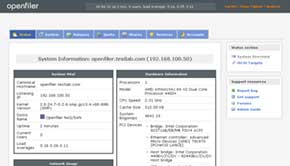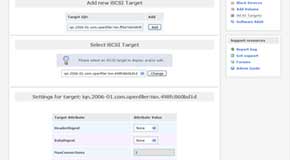通常マシンをエンタープライズストレージとして使用可能にするOpenfiler:Leverage OSS(2/3 ページ)
Openfilerの設定と管理
OpenfilerへのアクセスはWebベースの管理システムで行うようになっており、具体的な操作としては、通常のWebブラウザで“https://hostname:446”という形式のアドレスを指定すればいい。このようにOpenfilerでは、SSL(Secure Sockets Layer)セッションおよびポート446が使用されるようになっている。ログイン画面では、デフォルトのユーザー名である“openfiler”およびデフォルトのパスワードである“password”を入力すればいいが、こうした管理用のユーザー名とパスワードについてはネットワークストレージを新規作成する前にデフォルト値から変更しておくべきであり、そのための操作は、管理用のWebページ上部にあるSystemsメニューで行えるようになっている。
ストレージボリュームを作成するには、まずVolumesタブに移動する。ここではディスクが1つも構成されていない状況を想定しているので、Block Devicesをクリックしてディスクの構成を行う。これにより、物理ディスクの指定が求められる。わたしのシステムの場合は、sda、sdb、sdcの3つが提示されたが、今回はsdbとsdcを構成することにした。こうしたディスクは、物理ディスクだけでなくアレイ番号を指定することもできる。今回はソフトウェアRAID 1をセットアップするので“member of an array”オプションを選択しておいた。
アレイメンバーオプションを指定したsdbとsdcに対しては、ソフトウェアRAIDの設定を行わなくてはならない。ここで提示される選択肢はRAID 0、1、5、6、10であるが、この場合はディスクが2個しかないので、RAID 1を選択してそのメンバーにsdbおよびsdcを登録した。なおスペアに使えるディスクが存在する環境の場合は“member”でなく“spare”の指定の可能である。構成に必要な設定の完了後は、RAIDグループが100パーセント同期するまで待機しなければならない。
次にVolumesセクションに移動して、右側に表示されるメニューオプション群の中から、新規作成ボリュームの追加を行うAdd Volumeオプションを選び、先に作成しておいたRAID 1を選択して1つの論理ボリュームを構築する。論理ボリュームの作成時には、ファイルシステムのオプションとして、XFS、ext3、iSCSIが提示される。今回わたしは、SMB、WebDAV(NAS)、iSCSI(SAN)にかんするテストを実行したかったので、SMBおよびWebDAV用の1Gバイト XFSボリュームと2Gバイト iSCSIボリュームという、2つの論理ボリュームを作成した。なお、共有作成が可能なのはXFSまたはext3ボリュームだけであり、iSCSIボリュームでは行うことはできない。
論理ボリュームの作成後は、SMBおよびWebDAVに関する共有作成を行う。そのための操作としては、Sharesタブに移動して、先に作成しておいた論理ボリュームを選択してから、その中に共有用フォルダを作成すればいい。このフォルダについては、SMB、NFS、WebDAV、rsyncを用いた共有が行える。ただしこれらのプロトコルを用いたフォルダ共有を行うには、事前にServicesタブにて該当するサービスが有効化されていることを確認しておかなくてはならない。そのほかには、各自のストレージリソースに対してアクセス可能なネットワーク/ネットワークホストをストレージシステムに対して指定するネットワークアクセスリストを最低1つ用意しておく必要がある。リスト未登録のネットワークエントリは、当該ストレージにかんするすべてのネットワークアクセスが、Openfilerストレージシステムによって拒絶されるようになる。ネットワークアクセスリストの登録は、System Sectionにあるネットワーキング設定に移動して、該当するネットワークセグメントないしホストを入力すればいい。
今回わたしは、後で作成する予定のストレージ共有へのアクセス権を、ローカルサブネット192.168.100.0/24に与えておいた。こうしたリソースの共有についてはPublic AccessおよびControlled Accessという2つのオプションが存在する。Public Accessを使用するのは、ネットワークアクセスリストを個にしたアクセスだけを行わせる場合である。Controlled Accessを使用するのは、LDAPやActive Directoryなどの認証機構を介して、ユーザーやグループ単位のアクセスを行わせる場合である。今回わたしはPublic Accessを選択した。なお各自が設定したローカルサブネットについては、SMBおよびWebDAVを用いた読み込み/書き込み(RW:Read/Write)アクセスを許可しておかなくてはならない。
次に、iSCSIボリュームの設定を行う。ここでは、当該サービスのiSCSI Targetを有効化しておかなければならない。それにはVolumesタブにあるiSCSI Targetに移動して、Openfilerをターゲットとして追加しておく。そのほかのiSCSI設定について変更可能な項目もあるが、今回はそのまま使用することにした。最後に論理ユニット番号(LUN:Logical Unit Number)マッピングの設定に移動して、各自の作成したiSCSIボリュームへのバインドを行う。
必要な設定は以上で終了である。このようにOpenfilerを使用すれば、ごく簡単な設定手順を経るだけで、エンタープライズストレージをセットアップできてしまうのだ。設定に関して不明な点があれば、Openfilerのオンラインマニュアルやフォーラムが参考になるだろう。そのほかに有償の管理者用ガイドも提供されているが、これを利用するには88ドル程度のコストが掛かる(本稿執筆時の為替レート換算)。また登録制のテクニカルサポートも用意されているが、こちらは148ドルから3427ドルまで複数の料金体系に分かれている。もっともOpenfilerの使用はそれほど難しい点はないので、ミッションクリティカルなソフトウェアを運用したり、24時間態勢のサポートを確保したい場合を除いて、テクニカルサポートを申し込む必要性は特にないであろう。また仮にこうした有償サポートへの支払いを選択したとしても、プロプライエタリ系のストレージハードウェアを購入するよりもOpenfilerを利用する方が、多くのケースにおいてコスト的に有利なはずである。
Copyright © 2010 OSDN Corporation, All Rights Reserved.
人気記事ランキング
- 生成AIは2025年には“オワコン”か? 投資の先細りを後押しする「ある問題」
- 江崎グリコ、基幹システムの切り替え失敗によって出荷や業務が一時停止
- 「Copilot for Securityを使ってみた」 セキュリティ担当者が感じた4つのメリットと課題
- Microsoft DefenderとKaspersky EDRに“完全解決困難”な脆弱性 マルウェア検出機能を悪用
- 「欧州 AI法」がついに成立 罰金「50億円超」を回避するためのポイントは?
- 「プロセスマイニング」が社内システムのポテンシャルを引き出す理由
- 「SAPのUXをガラッと変える」 AIアシスタントJouleの全体像とは?
- “生成AI依存”が問題になり始めている 活用できないどころか顧客離れになるかも?
- 日本企業は従業員を“信頼しすぎ”? 情報漏えいのリスクと現状をProofpointが調査
- 検出回避を狙う攻撃者の動きは加速、防御者がやるべきことは Mandiantが調査を公開